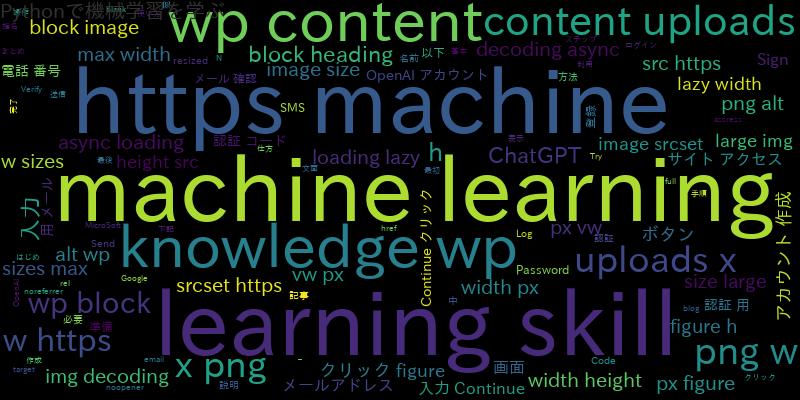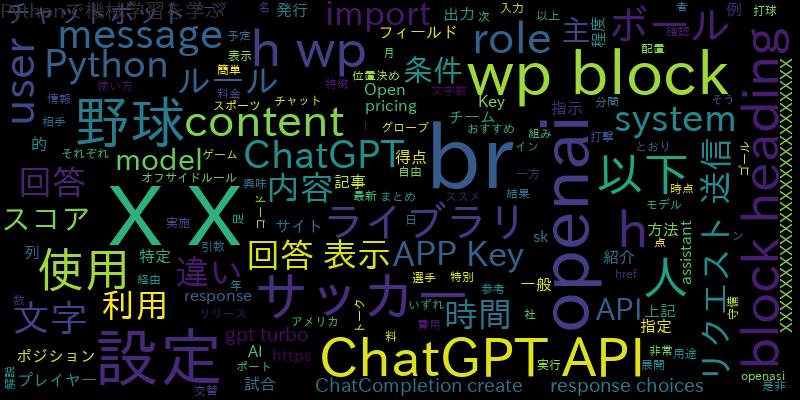はじめに
2023年4月25日(現地時間)に、OpenAIはチャット履歴を無効にすることで、チャットの内容をChatGPTの学習に利用させない機能を公開しました。
ChatGPTの入力内容は、デフォルトの設定ではChatGPTの学習に利用される可能性があります。今までは、学習させない手続きとしてGoogleフォームからオプトアウトの手続きが必要であることを紹介しました(【ChatGPTのオプトアウト】ChatGPTのセキュリティ対策!ChatGPTのチャットの内容をChatGPTの学習に利用させない方法)が、今後は、画面からChatGPTの学習に使用させない設定ができるようになりました。ただし、以前と同様に、30日間は不正使用の監視の目的でチャットの内容自体はOpenAIに保管されます。
ChatGPTに学習をさせない設定方法
ChatGPTに学習をさせない設定方法について紹介します。
①ChatGPTの画面を開き、左下のメールアドレスを選択する。
ChatGPTの画面を開きます。左下に登録したメールアドレス(赤枠)が表示されているので、左クリックします。
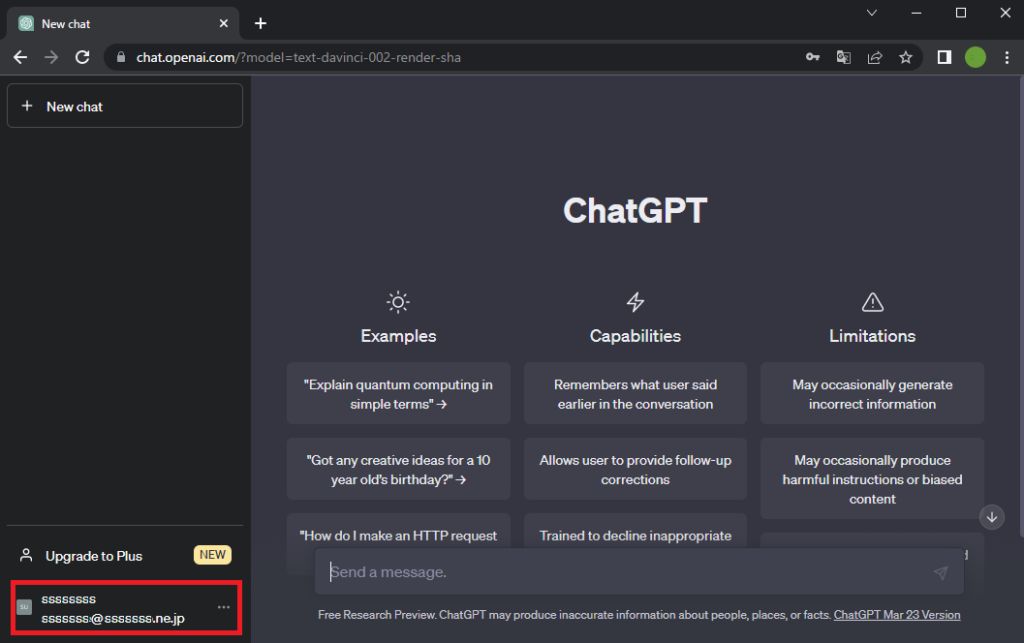
②Settingsを選択する。
ボタンが展開されるので、Settingを左クリックする。
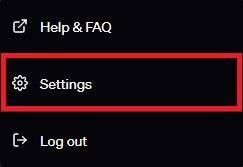
③Data Controlsを選択する
Settingsの項目が表示されるので、Data Contolsを選択する。
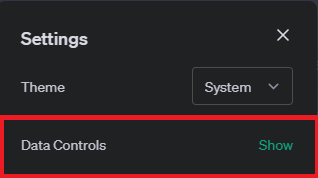
④Chat History & TrainingをONからOFFにする。
Chat History & Trainingという項目が表示されます。デフォルトでは、ONの状態になっています。
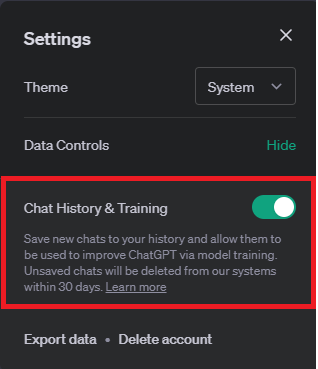
この設定をONからOFFに変更します。
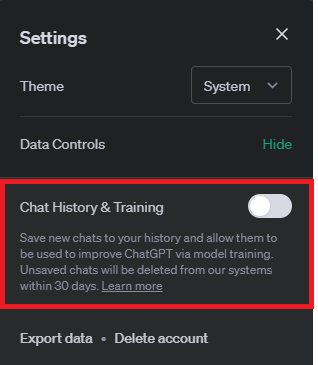
これで、設定は完了です。
設定後のChatGPTの使い勝手
設定後、ChatGPTの画面が変わります。具体的には今まで左側に出てきたチャットの履歴が利用できなくなります。
チャット履歴が残らなくなるため、チャットの内容を後から確認することが出来なくなります。
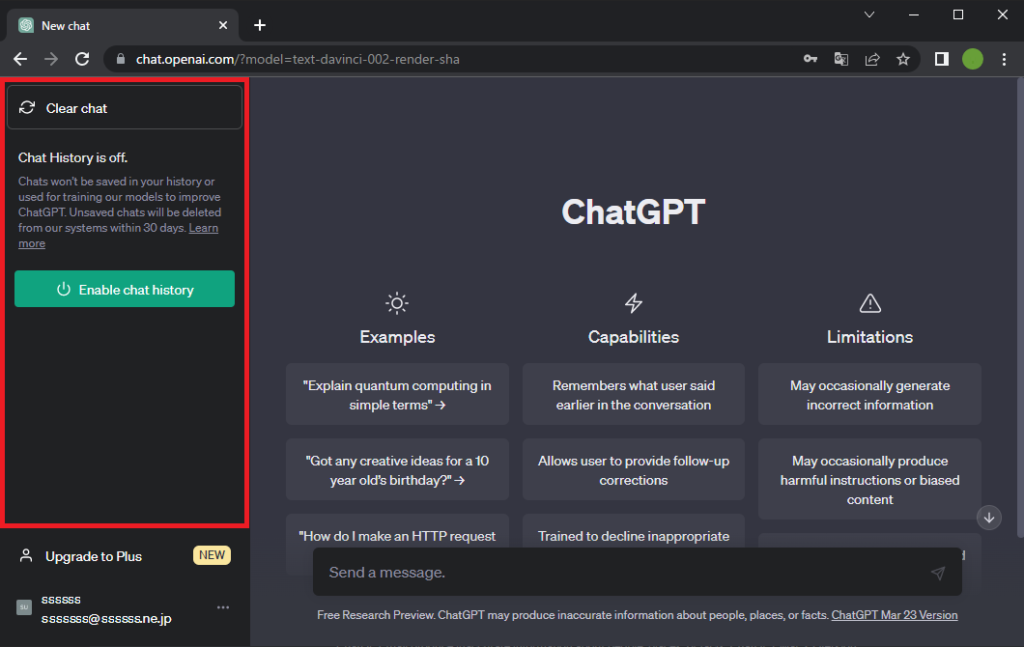
チャットの内容をクリアするには
チャットの履歴が表示されなくなったことで新しいチャットを作成することが出来なくなりました。
そのため、新しいチャットを始めるには、チャットの内容をクリアする必要があります。チャットのクリアする際は、「Clear Chat」を左クリックします。
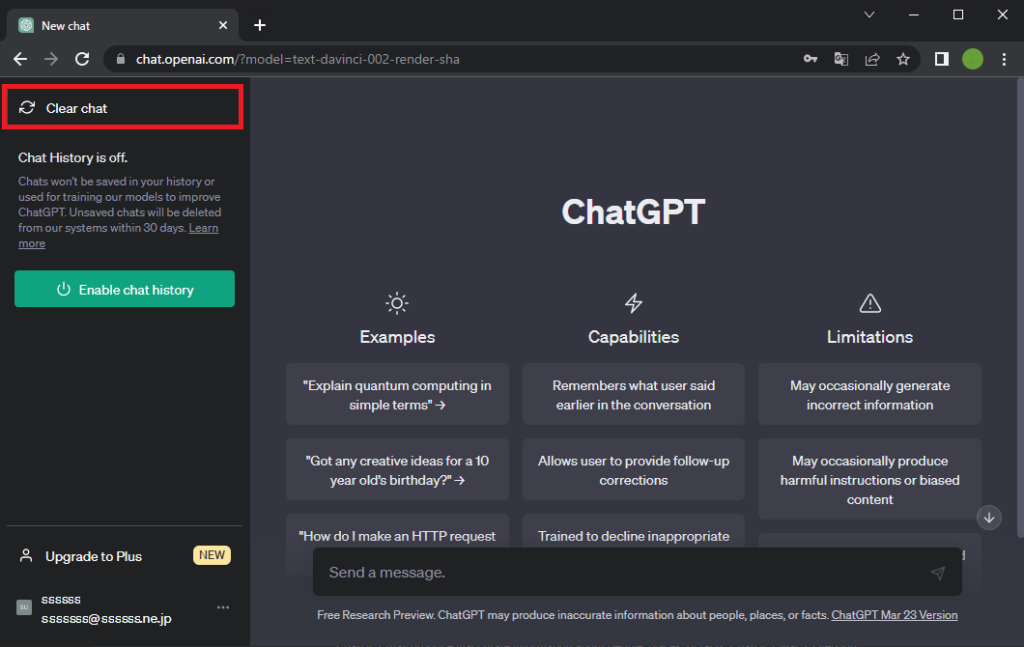
チャットの履歴を表示するには
チャットの履歴を再度表示するには「Enable Chat History」を左クリックします。
ただし、このボタンを押すとチャットの内容が再度ChatGPTの学習に利用されるようになってしまいますので要注意です。
現時点では、セキュリティーと利便性とどちらかを取るという選択肢しかないようです。
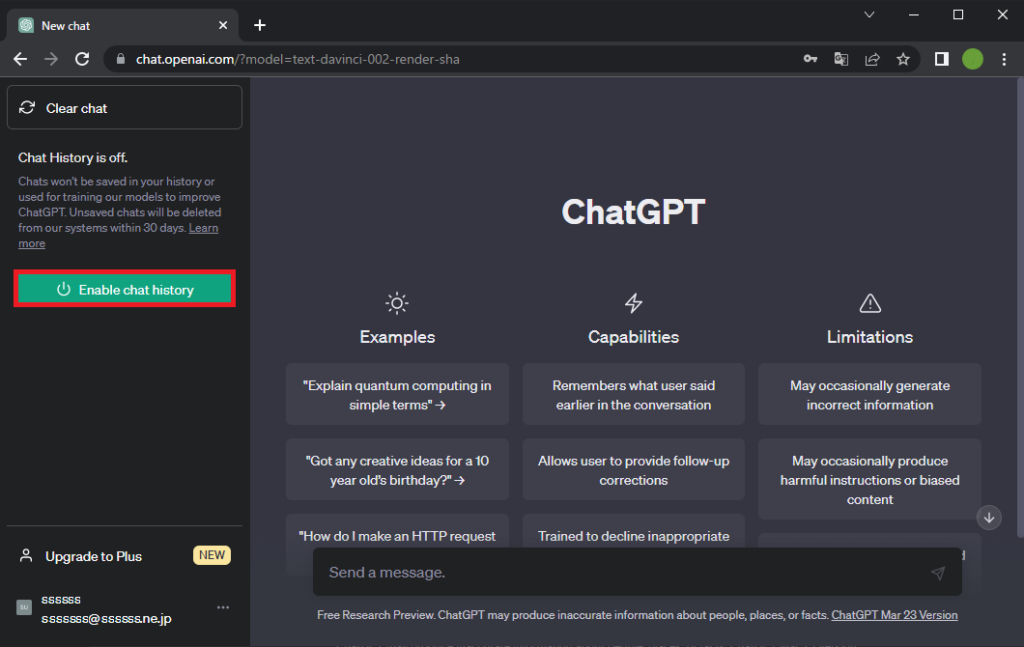
まとめ
チャットの内容をChatGPTの学習に利用させない設定について紹介しました。以前のオプトアウトの手続きに比べて、格段に簡単に設定ができるようになりました。
ただし、学習に利用されない代わりに、今まで利用できていたチャットの履歴が使えなくなってしまうため、保存しておきたい場合は、自分で保存するなど対応が必要になります。